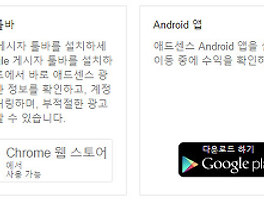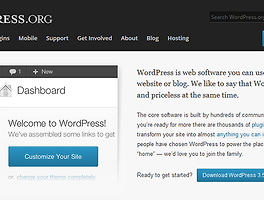지난 포스팅에서 라이브리(LiveRe) 구버전 소셜댓글 플랫폼을 블로그에 설치하는 방법을 알아보았습니다. 당시 새롭게 업그레이드된 라이브리 시티버전은 3월달까지 전면 무료였지만, 최근에 5월 31일로 기간이 연장되었습니다. 그래서 오늘은 라이브리 시티버전을 블로그에 설치하는 방법에 대해서 알아보겠습니다.
기존 구버전은 각지고 딱딱한 느낌이었지만, 업그레이드된 라이브리 시티버전은 동글동글하고 부드럽게 디자인이 바뀌었습니다.
먼저 라이브리 시티버전을 설치하기 위해서는 간단한 가입절차를 거쳐야 합니다. 사용하시는 이메일을 아이디로 비밀번호와 사용할 별명만 설정하면 가입이 완료됩니다.
가입이 되었다면 라이브리 홈페이지 상단에 설치탭을 클릭하셔서 아래 이미지처럼 "지금설치하기"를 클릭하시면 됩니다.
위 이미지에서 아까 5월 31일까지 기간 연장에 대한 내용과 영리를 목적으로 하지않는 개인사이트에서는 기간이 지나더라도 무료라고 합니다. 위 변경내용은 라이브리 홍보팀에서 제 개인메일로 알려온 내용이니 저와 같이 애드센스를 달고 있는 블로그에 대해서는 비영리 개인사이트로 인정하는 듯합니다.
이제 본격적으로 라이브리 시티버전 코드발급 부분입니다. 자신의 블로그 주소와 내 사이트 라이브리 이름, 그리고 개인사이트인지 사업자인지를 선택하고 "코드발급 신청하기"를 클릭합니다.
내 라이브리 설정에서 지원할 SNS, 댓글표시방식을 선택하시고 "코드발급하기"를 클릭하시면 됩니다. 설정은 추후에도 마이라이브리를 통해서 재설정 가능하니 부담없이 선택하시면 됩니다.
위와 같이 라이브리 시티버전 코드를 발급 받으셨다면 코드 전체를 복사를 하셔서 자신의 블로그에 원하는 곳에 코드를 삽입하시면 됩니다. 라이브리측에서도 구버전 설치시보다 이번 시티버전 설치과정을 많이 간소화 한것 같습니다. 라이브리를 처음 블로그에 설치하시는 분이라도 큰 어려움이 없으리라 생각합니다. 지금 제 블로그 가장 하단에 있는 댓글 플랫폼이 라이브리 시티버전입니다.
그리고 라이브리에서는 효율적인 블로그 관리를 위한 소통분석 및 댓글관리등의 기능도 지원하고 있습니다. 이상 라이브리(LiveRe) 시티버전 블로그 설치방법에 대한 포스팅을 마칩니다.
'블로그 팁' 카테고리의 다른 글
| 픽사베이(PIXABAY)무료 이미지로 블로그에 날개를 달아주다 (4) | 2016.01.14 |
|---|---|
| 애드센스 모니터링 크롬 툴바 Google Publisher Toolbar 활용 (2) | 2016.01.04 |
| 라이브리(LiveRe) 소셜댓글 플랫폼 설치하기 (4) | 2016.01.03 |
| 블로그의 종착지 워드프레스. 도메인 구입필요없는 가입형 워드프레스 (12) | 2013.06.05 |
| 구글 애드센스 핀번호 수령 4번째 도전에 성공 (4) | 2013.05.12 |